excel函数总结
EXCEL函数表(最全的函数大全)
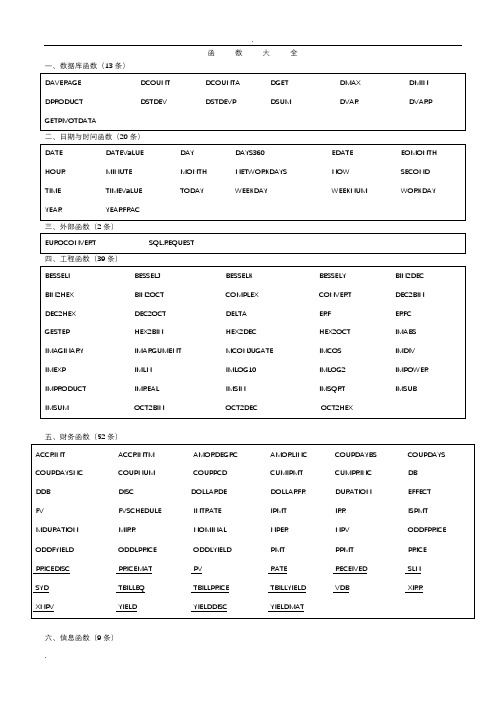
函数大全一、数据库函数(13条)二、日期与时间函数(20条)三、外部函数(2条)四、工程函数(39条)五、财务函数(52条)六、信息函数(9条)七、逻辑运算符(6条)八、查找和引用函数(17条)九、数学和三角函数(60条)十、统计函数(80条)十一、文本和数据函数(28条)一、数据库函数(13条)1.DAVERAGE【用途】返回数据库或数据清单中满足指定条件的列中数值的平均值。
【语法】DAVERAGE(database,field,criteria)【参数】Database构成列表或数据库的单元格区域。
Field指定函数所使用的数据列。
Criteria为一组包含给定条件的单元格区域。
2.DCOUNT【用途】返回数据库或数据清单的指定字段中,满足给定条件并且包含数字的单元格数目。
【语法】DCOUNT(database,field,criteria)【参数】Database构成列表或数据库的单元格区域。
Field指定函数所使用的数据列。
Criteria为一组包含给定条件的单元格区域。
3.DCOUNTA【用途】返回数据库或数据清单指定字段中满足给定条件的非空单元格数目。
【语法】DCOUNTA(database,field,criteria)【参数】Database构成列表或数据库的单元格区域。
Field指定函数所使用的数据列。
Criteria为一组包含给定条件的单元格区域。
4.DGET【用途】从数据清单或数据库中提取符合指定条件的单个值。
【语法】DGET(database,field,criteria)【参数】Database构成列表或数据库的单元格区域。
Field指定函数所使用的数据列。
Criteria为一组包含给定条件的单元格区域。
5.DMAX【用途】返回数据清单或数据库的指定列中,满足给定条件单元格中的最大数值。
【语法】DMAX(database,field,criteria)【参数】Database构成列表或数据库的单元格区域。
EXCEL函数表(最全的函数大全)
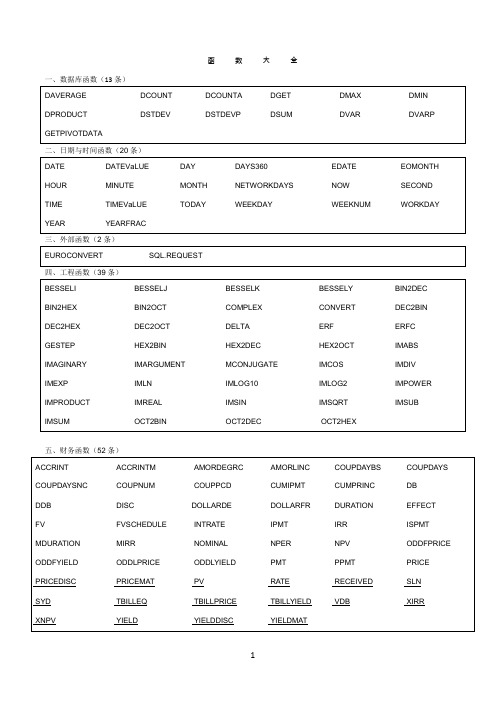
函数大全一、数据库函数(13条)二、日期与时间函数(20条)三、外部函数(2条)四、工程函数(39条)五、财务函数(52条)六、信息函数(9条)七、逻辑运算符(6条)八、查找和引用函数(17条)九、数学和三角函数(60条)十、统计函数(80条)十一、文本和数据函数(28条)一、数据库函数(13条)1.DAVERAGE【用途】返回数据库或数据清单中满足指定条件的列中数值的平均值。
【语法】DAVERAGE(database,field,criteria)【参数】Database构成列表或数据库的单元格区域。
Field指定函数所使用的数据列。
Criteria为一组包含给定条件的单元格区域。
2.DCOUNT【用途】返回数据库或数据清单的指定字段中,满足给定条件并且包含数字的单元格数目。
【语法】DCOUNT(database,field,criteria)【参数】Database构成列表或数据库的单元格区域。
Field指定函数所使用的数据列。
Criteria为一组包含给定条件的单元格区域。
3.DCOUNTA【用途】返回数据库或数据清单指定字段中满足给定条件的非空单元格数目。
【语法】DCOUNTA(database,field,criteria)【参数】Database构成列表或数据库的单元格区域。
Field指定函数所使用的数据列。
Criteria为一组包含给定条件的单元格区域。
4.DGET【用途】从数据清单或数据库中提取符合指定条件的单个值。
【语法】DGET(database,field,criteria)【参数】Database构成列表或数据库的单元格区域。
Field指定函数所使用的数据列。
Criteria为一组包含给定条件的单元格区域。
5.DMAX【用途】返回数据清单或数据库的指定列中,满足给定条件单元格中的最大数值。
【语法】DMAX(database,field,criteria)【参数】Database构成列表或数据库的单元格区域。
Excel公式函数大全(超全)
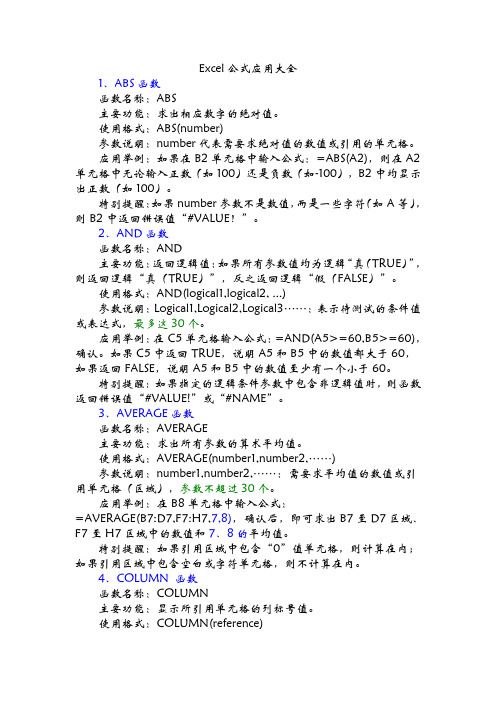
Excel公式应用大全1、ABS函数函数名称:ABS主要功能:求出相应数字的绝对值。
使用格式:ABS(number)参数说明:number代表需要求绝对值的数值或引用的单元格。
应用举例:如果在B2单元格中输入公式:=ABS(A2),则在A2单元格中无论输入正数(如100)还是负数(如-100),B2中均显示出正数(如100)。
特别提醒:如果number参数不是数值,而是一些字符(如A等),则B2中返回错误值“#VALUE!”。
2、AND函数函数名称:AND主要功能:返回逻辑值:如果所有参数值均为逻辑“真(TRUE)”,则返回逻辑“真(TRUE)”,反之返回逻辑“假(FALSE)”。
使用格式:AND(logical1,logical2, ...)参数说明:Logical1,Logical2,Logical3……:表示待测试的条件值或表达式,最多这30个。
应用举例:在C5单元格输入公式:=AND(A5>=60,B5>=60),确认。
如果C5中返回TRUE,说明A5和B5中的数值都大于60,如果返回FALSE,说明A5和B5中的数值至少有一个小于60。
特别提醒:如果指定的逻辑条件参数中包含非逻辑值时,则函数返回错误值“#VALUE!”或“#NAME”。
3、AVERAGE函数函数名称:AVERAGE主要功能:求出所有参数的算术平均值。
使用格式:AVERAGE(number1,number2,……)参数说明:number1,number2,……:需要求平均值的数值或引用单元格(区域),参数不超过30个。
应用举例:在B8单元格中输入公式:=AVERAGE(B7:D7,F7:H7,7,8),确认后,即可求出B7至D7区域、F7至H7区域中的数值和7、8的平均值。
特别提醒:如果引用区域中包含“0”值单元格,则计算在内;如果引用区域中包含空白或字符单元格,则不计算在内。
4、COLUMN 函数函数名称:COLUMN主要功能:显示所引用单元格的列标号值。
excel的函数公式(简单超全带示例)

关于excel使用到的函数公式以下是一些Excel表格中常用的函数公式及其说明和例子:1.SUM(求和函数):用于求一组数值的和。
示例:在单元格A1到A5中输入5个数值,如1、2、3、4、5。
在单元格A6中输入“=SUM(A1:A5)”,按回车键,即可计算出这5个数值的和。
2.AVERAGE(平均值函数):用于求一组数值的平均值。
示例:在单元格A1到A5中输入5个数值,如1、2、3、4、5。
在单元格A6中输入“=AVERAGE(A1:A5)”,按回车键,即可计算出这5个数值的平均值。
3.MAX(最大值函数):用于求一组数值的最大值。
示例:在单元格A1到A5中输入5个数值,如1、2、3、4、5。
在单元格A6中输入“=MAX(A1:A5)”,按回车键,即可计算出这5个数值中的最大值。
MIN(最小值函数):用于求一组数值的最小值。
示例:在单元格A1到A5中输入5个数值,如1、2、3、4、5。
在单元格A6中输入“=MIN(A1:A5)”,按回车键,即可计算出这5个数值中的最小值。
COUNT(计数函数):用于计算一组数值中非空单元格的个数。
示例:在单元格A1到A5中输入5个数值,其中A3单元格为空。
在单元格A6中输入“=COUNT(A1:A5)”,按回车键,即可计算出这5个数值中非空单元格的个数,结果为4。
IF(条件函数):用于根据一个条件来选择不同的结果。
示例:在单元格A1中输入一个数值,如90。
在单元格A2中输入“=IF(A1>80,"合格","不合格")”,按回车键,即可根据A1中的数值判断其是否大于80,如果大于80,则返回“合格”,否则返回“不合格”。
VLOOKUP(垂直查找函数):用于在一个表格中根据关键字查找另一列的值。
示例:在一个表格中,A列是产品名称,B列是价格。
在另一个表格中,C列是产品名称,D 列是销售数量。
如果要根据C列中的产品名称查找对应的价格,可以在D列中输入“=VLOOKUP(C1,A:B,2,FALSE)”,其中C1是要查找的产品名称,A:B是要查找的表格范围,2表示要查找的列为B列,FALSE表示要进行精确匹配。
(完整版)excel基本常用函数公式大全
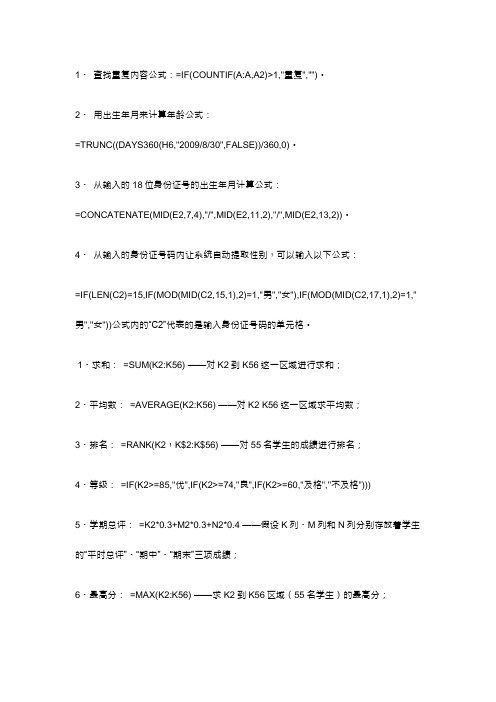
1、查找重复内容公式:=IF(COUNTIF(A:A,A2)>1,"重复","")。
2、用出生年月来计算年龄公式:=TRUNC((DAYS360(H6,"2009/8/30",FALSE))/360,0)。
3、从输入的18位身份证号的出生年月计算公式:=CONCATENATE(MID(E2,7,4),"/",MID(E2,11,2),"/",MID(E2,13,2))。
4、从输入的身份证号码内让系统自动提取性别,可以输入以下公式:=IF(LEN(C2)=15,IF(MOD(MID(C2,15,1),2)=1,"男","女"),IF(MOD(MID(C2,17,1),2)=1,"男","女"))公式内的“C2”代表的是输入身份证号码的单元格。
1、求和:=SUM(K2:K56) ——对K2到K56这一区域进行求和;2、平均数:=AVERAGE(K2:K56) ——对K2 K56这一区域求平均数;3、排名:=RANK(K2,K$2:K$56) ——对55名学生的成绩进行排名;4、等级:=IF(K2>=85,"优",IF(K2>=74,"良",IF(K2>=60,"及格","不及格")))5、学期总评:=K2*0.3+M2*0.3+N2*0.4 ——假设K列、M列和N列分别存放着学生的“平时总评”、“期中”、“期末”三项成绩;6、最高分:=MAX(K2:K56) ——求K2到K56区域(55名学生)的最高分;7、最低分:=MIN(K2:K56) ——求K2到K56区域(55名学生)的最低分;8、分数段人数统计:(1)=COUNTIF(K2:K56,"100") ——求K2到K56区域100分的人数;假设把结果存放于K57单元格;(2)=COUNTIF(K2:K56,">=95")-K57 ——求K2到K56区域95~99.5分的人数;假设把结果存放于K58单元格;(3)=COUNTIF(K2:K56,">=90")-SUM(K57:K58) ——求K2到K56区域90~94.5分的人数;假设把结果存放于K59单元格;(4)=COUNTIF(K2:K56,">=85")-SUM(K57:K59) ——求K2到K56区域85~89.5分的人数;假设把结果存放于K60单元格;(5)=COUNTIF(K2:K56,">=70")-SUM(K57:K60) ——求K2到K56区域70~84.5分的人数;假设把结果存放于K61单元格;(6)=COUNTIF(K2:K56,">=60")-SUM(K57:K61) ——求K2到K56区域60~69.5分的人数;假设把结果存放于K62单元格;(7)=COUNTIF(K2:K56,"<60") ——求K2到K56区域60分以下的人数;假设把结果存放于K63单元格;说明:COUNTIF函数也可计算某一区域男、女生人数。
excel必备50个常用函数

excel必备50个常用函数1.ABS函数:返回一个数字的绝对值。
2.AVERAGE函数:返回一组数据的平均值。
3.COUNT函数:计算一组非空单元格中的数量。
4.MAX函数:返回一组数据中最大值。
5.MIN函数:返回一组数据中最小值。
6.ROUND函数:将一个数字舍入到指定的位数。
7.SUM函数:返回一组数字的总和。
8.IF函数:如果指定的条件为真,则返回一个值;如果不为真,则返回另一个值。
9.AND函数:检查多个条件是否都为真。
10.OR函数:检查多个条件中是否至少有一个为真。
11.NOT函数:将结果反转为相反的逻辑值。
12.VLOOKUP函数:在表格或数据库中搜索数据,并返回该数据所在行的其他数据。
13.HLOOKUP函数:在表格或数据库中搜索数据,并返回该数据所在列的其他数据。
14.INDEX函数:在一组数据中搜索特定的数据。
15.MATCH 函数:在一组数据中搜索特定的数据,并返回所在位置的索引值。
16.OFFSET函数:从指定的位置开始,返回指定范围内的单元格或数据。
17.CHOOSE函数:根据索引值,从一组值中返回一个值。
18.NOW函数:返回当前日期和时间。
19.TODAY函数:返回当前日期。
20.DATEVALUE函数:将文本字符串转换为Excel内部日期值。
21.TIMEVALUE函数:将文本字符串转换为Excel内部时间值。
22.YEAR函数:返回日期字符串中的年份。
23.MONTH 函数:返回日期字符串中的月份。
24.DAY函数:返回日期字符串中的日期。
25.HOUR函数:返回时间字符串中的小时数。
26.MINUTE函数:返回时间字符串中的分钟数。
27.SECOND函数:返回时间字符串中的秒数。
28.EDATE函数:使用给定的起始日期,计算指定月数之后的日期。
29.EOMONTH函数:使用给定的起始日期,计算指定月数之后的月末日期。
WORKDAYS函数:计算两个日期之间的工作日数。
Excel公式大全常用函数汇总与应用

Excel公式大全常用函数汇总与应用Excel是一款功能强大的电子表格软件,广泛应用于数据分析、统计、财务管理等领域。
在Excel中,使用函数可以大大简化数据处理和计算的工作。
本文将为大家介绍一些常用的Excel函数,并结合实际应用场景进行讲解。
一、数学函数1. SUM函数SUM函数用于求一组数据的总和。
例如,若A1、A2、A3分别为3、4、5,则在B1单元格中输入=SUM(A1:A3),结果将显示为12。
2. AVERAGE函数AVERAGE函数用于求一组数据的平均值。
例如,若A1、A2、A3分别为3、4、5,则在B1单元格中输入=AVERAGE(A1:A3),结果将显示为4。
3. MAX函数和MIN函数MAX函数用于求一组数据的最大值,MIN函数则用于求一组数据的最小值。
例如,在A1到A5单元格中输入1、2、3、4、5,则在B1单元格中输入=MAX(A1:A5),结果将显示为5;在B2单元格中输入=MIN(A1:A5),结果将显示为1。
二、逻辑函数1. IF函数IF函数用于进行条件判断。
它根据某个条件的结果返回不同的值。
例如,若A1单元格中的数值大于5,B1单元格显示“通过”,否则显示“不通过”,则在B1单元格中输入=IF(A1>5,"通过","不通过")。
2. AND函数和OR函数AND函数用于判断一组条件是否同时成立,若全部成立则返回TRUE,否则返回FALSE;OR函数则用于判断一组条件是否至少有一个成立,若有一个成立则返回TRUE,否则返回FALSE。
三、文本函数1. CONCATENATE函数CONCATENATE函数用于连接多个文本字符串。
例如,在A1和A2两个单元格中分别输入“Hello”和“Excel”,则在B1单元格中输入=CONCATENATE(A1," ",A2),结果将显示为“Hello Excel”。
Excel常用函数大全

Excel常用函数大全一、常用数学函数1. SUM 函数SUM 函数用于求取一系列数字的和,可以通过手动输入数字,也可以通过选择一个区域来计算。
例如:=SUM(A1:A5) 表示求取 A1 到 A5 单元格组成的区域的和。
2. AVERAGE 函数AVERAGE 函数用于求取一系列数字的平均值,使用方式与SUM 函数类似。
例如:=AVERAGE(C1:C5) 表示求取 C1 到 C5 单元格组成的区域的平均值。
3. MAX 函数MAX 函数用于求取一系列数字的最大值,可以用于比较不同值的大小。
例如:=MAX(B1:B10) 表示求取 B1 到 B10 单元格组成的区域的最大值。
4. MIN 函数MIN 函数用于求取一系列数字的最小值,可以用于比较不同值的大小。
例如:=MIN(D1:D7) 表示求取 D1 到 D7 单元格组成的区域的最小值。
5. ROUND 函数ROUND 函数用于将一个数字四舍五入到指定的位数。
例如:=ROUND(E1, 2) 表示将单元格 E1 中的数字四舍五入到小数点后两位。
6. SQRT 函数SQRT 函数用于求一个数的平方根。
例如:=SQRT(F1) 表示求取单元格 F1 中数的平方根。
二、常用文本函数1. CONCATENATE 函数CONCATENATE 函数用于将多个文本字符串合并为一个字符串。
例如:=CONCATENATE("Hello", ", ", "Excel") 表示将字符串"Hello"、", "、"Excel" 合并为一个字符串。
2. LEN 函数LEN 函数用于求取一个文本字符串的长度,即字符数。
例如:=LEN(A1) 表示求取单元格 A1 中文本字符串的长度。
3. LEFT 函数LEFT 函数用于从一个文本字符串中提取指定数目的字符,从左边开始。
EXCEL的函数大全(完整版)
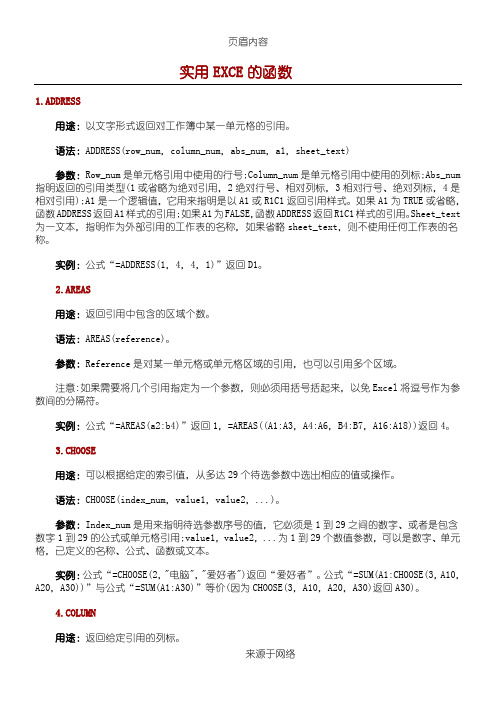
实用EXCE的函数1.ADDRESS用途:以文字形式返回对工作簿中某一单元格的引用。
语法:ADDRESS(row_num,column_num,abs_num,a1,sheet_text)参数:Row_num是单元格引用中使用的行号;Column_num是单元格引用中使用的列标;Abs_num 指明返回的引用类型(1或省略为绝对引用,2绝对行号、相对列标,3相对行号、绝对列标,4是函数称。
4。
参数:Index_num是用来指明待选参数序号的值,它必须是1到29之间的数字、或者是包含数字1到29的公式或单元格引用;value1,value2,...为1到29个数值参数,可以是数字、单元格,已定义的名称、公式、函数或文本。
实例:公式“=CHOOSE(2,"电脑","爱好者")返回“爱好者”。
公式“=SUM(A1:CHOOSE(3,A10,A20,A30))”与公式“=SUM(A1:A30)”等价(因为CHOOSE(3,A10,A20,A30)返回A30)。
4.COLUMN用途:返回给定引用的列标。
语法:COLUMN(reference)。
参数:Reference为需要得到其列标的单元格或单元格区域。
如果省略reference,则假定函数COLUMN是对所在单元格的引用。
如果reference为一个单元格区域,并且函数COLUMN作为水平数组输入,则COLUMN函数将reference中的列标以水平数组的形式返回。
实例:公式“=COLUMN(A3)”返回1,=COLUMN(B3:C5)返回2。
5.COLUMNS用途:返回数组或引用的列数。
数值。
串A1:B3,1,“c”。
它文件。
语法:HYPERLINK(link_location,friendly_name)参数:Link_location是文件的路径和文件名,它还可以指向文档中的某个更为具体的位置,如Execl工作表或工作簿中特定的单元格或命名区域,或是指向Word文档中的书签。
常用Excel计算函数公式集锦

常用Excel计算公式集锦1、合格率计算公式:=COUNTIF(J27:J35,">=60")/COUNT(J27:J35)2、EXCEL根据身份证号提取年龄的3种方法:【错误演示】【方法1】看看我家小哥哥的不严谨演示:首先,输入MID函数,输入截取的单元格D3其次,输入从第7位开始截取的数字再次,输入截取长度字符数字4,公式为=MID(D3,7,4) 最后,再用2022减去MID函数的结果总结:小哥哥的操作方法挺简单的,可是这样操作的缺点是年龄不会随着时间变化自动更新。
【正常演示】【方法2 】使用函数:NOW、YEAR、MID操作步骤:首先,用NOW函数返回当前日期或序列号其次,使用YEAR函数返回对应于某个日期的年份然后,再使用MID函数截取年份完整公式如下:=YEAR(NOW())-MID(D4,7,4)【方法3 】使用函数:TODAY、YEAR、MID操作步骤:首先,用TODAY函数返回当前日期的序列号其次,使用YEAR函数返回对应于某个日期的年份然后,再使用MID函数截取年份完整公式如下:=YEAR(TODAY())-MID(D4,7,4)3、EXCEL根据身份证号码提取性别信息的3种方法:【方法1 】使用函数:MID、MOD、IF操作步骤:首先,使用MID函数提取第17位数字,输入公式=MID(D4,17,1)其次,使用MOD函数求除以2以后的余数,输入公式=MOD(MID(D4,17,1),2)再次,使用IF函数判断男女,输入公式=IF(MOD(MID(D4,17,1),2),"男","女")最后公式如下:IF(MOD(MID(D4,17,1),2),"男","女")将光标移到单元格右下角,变成黑色+号后,双击快速填充。
【方法2 】使用函数:MID、TEXT操作步骤:首先,使用MID函数提取第17位数字,输入公式=MID(D4,17,1)然后,使用TEXT函数将数字转换为文本TEXT(-1^MID(D4,17,1),"女;男")最后公式如下:=TEXT(-1^MID(D4,17,1),"女;男")【方法3 】使用函数:MID、MOD、VLOOKUP操作步骤:首先,使用MID函数提取第17位数字MID(D4,17,1)其次,使用MOD函数求除以2以后的余数MOD(MID(D4,17,1),2)再次,在空白单元格输入辅助数据,0女,1男最后,使用VLOOKUP函数进行查找匹配最后公式如下:=VLOOKUP(MOD(MID(D4,17,1),2),$H$3:$I$4,2,0)4、Excel | 从身份证号码中提取不同格式出生日期:第一个公式:=MID(A2,7,8)用MID函数直接从身份证号码第7位开始取出8位出生年月日,这种方法提取的出生日期,实质上是文本。
excel表格常用函数公式大全

excel表格常用函数公式大全Excel 表格常用函数公式大全Excel 作为一款强大的数据处理工具,拥有众多实用的函数公式,能够帮助我们高效地完成各种数据计算和分析任务。
下面就为大家详细介绍一些常用的函数公式。
一、求和函数1、 SUM 函数SUM 函数用于对指定范围内的数值进行求和。
例如,要计算A1:A10 单元格区域内的数值总和,可以使用以下公式:=SUM(A1:A10)2、 SUMIF 函数SUMIF 函数用于对满足指定条件的单元格进行求和。
语法为:SUMIF(range, criteria, sum_range) 。
例如,要计算 A1:A10 中大于 5 的数值总和,可以使用公式:=SUMIF(A1:A10, ">5")3、 SUMIFS 函数SUMIFS 函数用于对多个条件同时满足的单元格进行求和。
语法为:SUMIFS(sum_range, criteria_range1, criteria1, criteria_range2, criteria2,)。
比如,要计算 A1:A10 中大于 5 且小于 10 的数值总和,公式为:=SUMIFS(A1:A10, A1:A10, ">5", A1:A10, "<10")二、平均值函数1、 AVERAGE 函数AVERAGE 函数用于计算指定范围内数值的平均值。
例如,计算A1:A10 单元格区域的平均值,公式为:=AVERAGE(A1:A10)2、 AVERAGEIF 函数AVERAGEIF 函数用于计算满足指定条件的单元格的平均值。
例如,计算 A1:A10 中大于 5 的数值的平均值,公式为:=AVERAGEIF(A1:A10, ">5")3、 AVERAGEIFS 函数AVERAGEIFS 函数用于计算多个条件同时满足的单元格的平均值。
例如,计算 A1:A10 中大于 5 且小于 10 的数值的平均值,公式为:=AVERAGEIFS(A1:A10, A1:A10, ">5", A1:A10, "<10")三、计数函数1、 COUNT 函数COUNT 函数用于计算指定范围内包含数值的单元格数量。
EXCEL常用函数公式大全(100条超实用)

EXCEL常用函数公式大全1. SUM:求和函数,用于计算一组数值的总和。
语法:SUM (number1, [number2],…)示例:=SUM (A1:A10) 计算A1到A10单元格的总和。
2. AVERAGE:平均值函数,用于计算一组数值的平均值。
语法:AVERAGE ( number, number2,……)示例:=AVERAGE (B1:B10) 计算B1到B10单元格的平均值。
3. MAX:最大值函数,用于计算一组数值中的最大值。
语法:MAX (number1, [number2],…)示例:=MAX (C1:C10) 计算C1到C10单元格中的最大值。
4. MIN:最小值函数,用于计算一组数值中的最小值。
语法:MIN (number1, [number2],…)示例:=MIN (D1:D10) 计算D1到D10单元格中的最小值。
5. COUNT:计数函数,用于计算一组数值中的非空单元格个数。
语法:COUNT (value1, [value2],…)示例:=COUNT (E1:E10) 计算E1到E10单元格中有多少个非空单元格。
6. IF:条件函数,用于根据条件是否成立返回不同的值。
语法:IF (logical_test,value_if_true,value_if_false)示例:=IF (F1>60,“及格”,“不及格”) 判断F1单元格的分数是否大于60,如果是则返回"及格",否则返回"不及格"。
7. VLOOKUP:垂直查找函数,用于在一个表格中查找特定的值。
语法:VLOOKUP (lookup_value, table_array, col_index_num,[range_lookup])示例:=VLOOKUP (“张三”,G1:J10,4,FALSE) 在G1到J10的表格中查找姓名为"张三"的记录,并返回第四列(即J列)的值,精确匹配。
常用的20个EXCEL函数的使用详解

常用的20个EXCEL函数的使用详解在日常工作和数据处理中,Excel 函数是我们提高效率的得力工具。
下面就为大家详细介绍 20 个常用的 Excel 函数及其使用方法。
1、 SUM(求和函数)SUM 函数用于对指定范围内的数值进行求和。
例如,要计算A1:A10 单元格区域的数值总和,可以输入公式“=SUM(A1:A10)”。
2、 AVERAGE(平均值函数)AVERAGE 函数可以计算指定区域数值的平均值。
比如,“=AVERAGE(B1:B20)”会返回 B1 到 B20 单元格内数值的平均值。
3、 COUNT(计数函数)COUNT 函数用于计算指定区域中包含数字的单元格数量。
例如,“=COUNT(C1:C30)”会统计 C1 到 C30 中数字单元格的个数。
4、 MAX(最大值函数)MAX 函数能找出指定区域中的最大值。
若要找出 D1:D50 中的最大值,可使用“=MAX(D1:D50)”。
5、 MIN(最小值函数)MIN 函数则与 MAX 相反,用于找出指定区域中的最小值。
如“=MIN(E1:E100)”。
6、 VLOOKUP(垂直查找函数)VLOOKUP 是一个非常实用的查找函数。
假设我们有一张成绩表,A 列是学生姓名,B 列是学号,C 列是成绩。
如果要根据学号查找某个学生的成绩,可以使用“=VLOOKUP(要查找的学号, A:B:C, 3, FALSE)”。
其中,“要查找的学号”是要查找的值,A:B:C 是查找范围,3 表示要返回的结果在查找范围的第三列,FALSE 表示精确匹配。
7、 HLOOKUP(水平查找函数)与 VLOOKUP 类似,HLOOKUP 用于在水平方向进行查找。
8、 IF(条件判断函数)IF 函数可以根据给定的条件返回不同的结果。
例如,“=IF(A1>50, "优秀","一般")”,如果 A1 中的值大于 50,返回“优秀”,否则返回“一般”。
excel函数公式大全详解
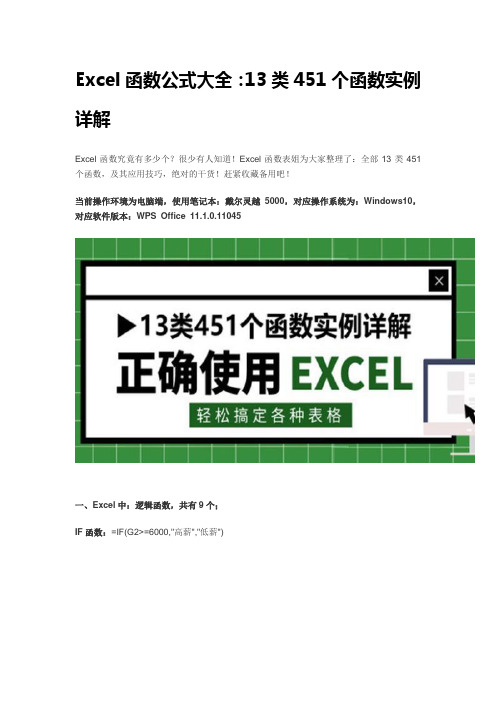
Excel函数公式大全:13类451个函数实例详解Excel函数究竟有多少个?很少有人知道!Excel函数表姐为大家整理了:全部13类451个函数,及其应用技巧,绝对的干货!赶紧收藏备用吧!当前操作环境为电脑端,使用笔记本:戴尔灵越5000,对应操作系统为:Windows10,对应软件版本:WPS Office 11.1.0.11045一、Excel中:逻辑函数,共有9个;IF函数:=IF(G2>=6000,"高薪","低薪")通过IF函数,判断条月薪是否大于6000;大于6000返回高薪,小于6000返回低薪;IFS函数:=IFS(G2<6000,"员工",G2<10000,"经理",G2>=10000,"老板")IFS函数,用于判断多个条件;判断月薪条件为:6000、8000、10000的员工,分别为:员工、经理、老板;IFERROR函数:=IFERROR(E2/F2,“-”)因为被除数不能为0 ,当【销量】为0时会报错,我们可以使用IFERROR函数,将报错信息转换为横杠;二、Excel中:统计函数,共有103个;SUM函数:=SUM(G2:G9)选中I2单元格,并在编辑栏输入函数公式:=SUM();然后用鼠标选中G2:G9单元格区域,按回车键结束确认,即可计算出所有员工的月薪总和;SUMIF函数:=SUMIF(F:F,I2,G:G)SUMIF为单条件求和函数,通过判断【学历】是否为本科,可以计算出【学历】为本科的员工总工资;SUMIFS函数:=SUMIFS(G2:G9,D2:D9,I3,G2:G9,">"&K3)SUMIFS为多条件求和函数;通过判断【性别】和【月薪】2个条件;计算出【性别】为:男性,【月薪】大于6000的工资总和;三、Excel中:统计函数,共有30个;TEXT函数:=TEXT(C2,"aaaa")TEXT函数中的代码:“aaaa”,可以将日期格式,轻松转换成星期格式;LEFT函数:=LEFT(B2,1)LEFT函数,用于截取文本中左侧的字符串,通过LEFT函数,可以返回:所有员工的姓氏;RIGHT函数:=RIGHT(B2,1);RIGHT函数,用于截取文本中右侧的字符串,通过RIGHT函数,可以返回:所有员工的名字;四、Excel中:时间函数,共有25个;YEAR函数:=YEAR(C2)期】的年份;MONTH函数:=MONTH(C2)MONTH函数,用于返回时间格式的月份,使用MONTH函数,可以批量返回:员工【出生日期】的月份;DAY函数:=DAY(C2)的日期;五、Excel中:查找函数,共有18个;ROW函数:=ROW(B2)ROW函数,用于返回单元格的行号;选中G2单元格,在编辑栏输入函数公式:=ROW();然后输入函数参数:用鼠标选中B2单元格,并按回车键结束确认,即可返回B2单元格的行号:2;COLUMN函数:=COLUMN(B2)COLUMN函数,用于返回单元格的列号;选中G2单元格,在编辑栏输入函数公式:=CO LUMN();然后输入函数参数:用鼠标选中B2单元格,并按回车键结束确认,即可返回B2单元格的列号:2;VLOOKUP函数:=VLOOKUP(H2,B:F,5,0);VLOOKUP函数,可以在表格区域内,查找指定内容;通过【姓名】列的:貂蝉,可以定位到相关【学历】列的:高中;六、Excel中:信息函数,共有20个;ISBLANK函数:=ISBLANK(B4);ISBLANK函数,用于判断指定的单元格是否为空;如果【姓名】列为空,ISBLANK函数会返回:TRUE;否则会返回:FALSE;七、Excel中:WEB函数,共有3个;ENCODEURL函数:=ENCODEURL(A2);ENCODEURL函数,用于返回URL 编码的字符串,替换为百分比符号(%) 和十六进制数字形式;八、Excel中:三角函数,共有80个;SIN函数:=SIN(A2*PI()/180);SIN函数,即正弦函数,三角函数的一种;用于计算一个角度的正弦值;九、Excel中:财务函数,共有55个;RATE函数:=RATE(B1,-B2,B3);RATE为利率函数,假定借款10万元,约定每季度还款1.2万元,共计3年还清,使用R ATE函数,可以计算出年利率为:24.44%;十、Excel中:工程函数,共有52个;BIN2DEC函数:=BIN2DEC(A2);BIN2DEC函数,可以将二进制转换成十进制;利用BIN2DEC函数,可以将二进制10,1 00,1000;转换成十进制:2,4,8;十一、Excel中:兼容函数,共有39个;RANK函数:=RANK(E2,$E$2,$E$9);RANK函数;用于返回指定单元格值的排名,我们选中F2:F9单元格区域,并输入RANK 函数公式,然后按Excel快捷键【Ctrl+Enter】,即可返回月薪排名;十二、Excel中:多维函数,共有5个;SUMPRODUCT函数:=SUMPRODUCT(A2:B4,C2:D4);利用SUMPRODUCT函数,可以计算出:A2:B4单元格区域,与C2:D4单元格区域的乘积总和;十三、Excel中:数据库函数,共有12个;DSUM函数:=DSUM(A1:E9,"销量",G1:G2);我们先选中H2单元格,并在编辑栏输入函数公式:=DSUM();然后输入函数第1个参数:用鼠标选中A1:E9单元格区域;第2个参数:“销量”;第3个参数:用鼠标选中G1:G2单元格区域;最后按回车键结束确认,即可计算出:魏国所有销售人员的销量;。
excel中所有的函数

excel中所有的函数
Excel中有很多函数可以用于完成各种不同的计算和数据处理任务。
以下是一些常用的Excel函数:
1. SUM:求和函数,用于计算一组数字的总和。
2. AVERAGE:平均值函数,用于计算一组数字的平均值。
3. MAX:最大值函数,用于找出一组数字中的最大值。
4. MIN:最小值函数,用于找出一组数字中的最小值。
5. COUNT:计数函数,用于计算一组数据中非空单元格的数量。
6. COUNTA:非空计数函数,用于计算一组数据中非空单元格的数量。
7. IF:条件函数,根据指定的条件返回不同的值。
8. VLOOKUP:垂直查找函数,用于在一个范围内查找指定的值并返回相应的结果。
9. INDEX:索引函数,用于返回一个范围内指定行和列的单元格的值。
10. MATCH:匹配函数,用于在一个范围内查找指定的值并返回其位置。
11. CONCATENATE:连接函数,用于将多个文本字符串连接起来。
12. LEFT:左截取函数,用于从文本字符串的左侧截取指定长度的字符。
13. RIGHT:右截取函数,用于从文本字符串的右侧截取指定长度的字符。
14. MID:中间截取函数,用于从文本字符串的指定位置截取指定长度的字符。
15. LEN:长度函数,用于计算文本字符串的长度。
16. ROUND:四舍五入函数,用于将数字按照指定的精度进行四舍五入。
以上仅是常用的一些Excel函数,实际上Excel还有很多其他函数可供使用。
你可以在Excel的函数库中查找更多函数,并根据你的具体需求选择合适的函数来完成相应的工作。
EXCEL函数公式大全

EXCEL函数公式大全1.SUM函数:计算选定单元格范围内的数字总和。
示例:=SUM(A1:A5)2.AVERAGE函数:计算选定单元格范围内数字的平均值。
示例:=AVERAGE(A1:A5)3.MAX函数:从选定的单元格范围内找到最大值。
示例:=MAX(A1:A5)4.MIN函数:从选定的单元格范围内找到最小值。
示例:=MIN(A1:A5)5.COUNT函数:计算选定单元格范围内的数值数量。
示例:=COUNT(A1:A5)6.COUNTIF函数:统计满足特定条件的单元格数量。
示例:=COUNTIF(A1:A5,">10")7.SUMIF函数:根据指定条件对单元格范围内的数值进行求和。
示例:=SUMIF(A1:A5,">10")8.AVERAGEIF函数:根据指定条件对单元格范围内的数值进行求平均值。
示例:=AVERAGEIF(A1:A5,">10")9.CONCATENATE函数:将多个文本值合并为一个字符串。
示例:=CONCATENATE(A1,"",B1)10.TEXT函数:将数值格式化为指定的文本格式。
示例:=TEXT(A1,"0.00")11.LEFT函数:从字符串的左侧截取指定数量的字符。
示例:=LEFT(A1,3)12.RIGHT函数:从字符串的右侧截取指定数量的字符。
示例:=RIGHT(A1,3)13.MID函数:从字符串的中间截取指定数量的字符。
示例:=MID(A1,2,3)14.LEN函数:计算字符串的长度(字符数)。
示例:=LEN(A1)15.TRIM函数:去除字符串中的空格。
示例:=TRIM(A1)16.PROPER函数:将字符串的每个单词的首字母大写。
示例:=PROPER(A1)17.UPPER函数:将字符串中的所有字母转换为大写。
示例:=UPPER(A1)18.LOWER函数:将字符串中的所有字母转换为小写。
EXCEL函数大全(史上最全)

Excel函数大全(一)数学和三角函数1.ABS用途:返回某一参数的绝对值。
语法:ABS(number) 参数:number是需要计算其绝对值的一个实数。
实例:如果A1=-16,则公式“=ABS(A1)”返回16。
2.ACOS用途:返回以弧度表示的参数的反余弦值,范围是0~π。
语法:ACOS(number) 参数:number是某一角度的余弦值,大小在-1~1之间。
实例:如果A1=0.5,则公式“=ACOS(A1)”返回1.047197551(即π/3 弧度,也就是600);而公式“=ACOS(-0.5)*180/PI()”返回120°。
3.ACOSH用途:返回参数的反双曲余弦值。
语法:ACOSH(number) 参数:number必须大于或等于1。
实例:公式“=ACOSH(1)”的计算结果等于0;“=ACOSH(10)”的计算结果等于2.993223。
4.ASIN用途:返回参数的反正弦值。
语法:ASIN(number) 参数:Number为某一角度的正弦值,其大小介于-1~1之间。
实例:如果A1=-0.5,则公式“=ASIN(A1)”返回-0.5236(-π/6 弧度);而公式“=ASIN(A1)*180/PI()”返回-300。
5.ASINH用途:返回参数的反双曲正弦值。
语法:ASINH(number) 参数:number为任意实数。
实例:公式“=ASINH(-2.5)”返回-1.64723;“=ASINH(10)”返回2.998223。
6.ATAN用途:返回参数的反正切值。
返回的数值以弧度表示,大小在-π/2~π/2之间。
语法:A TAN(number) 参数:number 为某一角度的正切值。
如果要用度表示返回的反正切值,需将结果乘以180/PI()。
实例:公式“=ATAN(1)”返回0.785398(π/4 弧度);=ATAN(1)*180/PI()返回450。
7.ATAN2用途:返回直角坐标系中给定X 及Y 的反正切值。
Excel常用的函数计算公式大全excel公式计算

Excel常用的函数计算公式大全excel公式计算1.SUM函数:用于计算一组数值的总和。
例如,=SUM(A1:A10)将计算A1到A10单元格的总和。
2.AVERAGE函数:用于计算一组数值的平均值。
例如,=AVERAGE(A1:A10)将计算A1到A10单元格的平均值。
3.MAX函数:用于计算一组数值中的最大值。
例如,=MAX(A1:A10)将返回A1到A10单元格中的最大值。
4.MIN函数:用于计算一组数值中的最小值。
例如,=MIN(A1:A10)将返回A1到A10单元格中的最小值。
5.COUNT函数:用于计算一组数值的数量。
例如,=COUNT(A1:A10)将计算A1到A10单元格中的数值数量。
6.IF函数:用于根据条件进行条件判断和计算。
例如,=IF(A1>10,"大于10","小于等于10")将根据A1单元格中的值返回不同的结果。
7.VLOOKUP函数:用于在一个数据范围中查找指定的值,并返回与之对应的值。
例如,=VLOOKUP(A1,B1:C10,2,FALSE)将在B1到C10范围中查找A1的值,并返回与之对应的第二列的值。
8.HLOOKUP函数:与VLOOKUP函数类似,但是是在水平方向上进行查找。
9.INDEX函数:用于返回一个数据范围中指定位置的值。
例如,=INDEX(A1:C10,3,2)将返回A1到C10范围中第3行第2列的值。
10.MATCH函数:用于在一个数据范围中查找指定的值,并返回其在范围中的位置。
例如,=MATCH(A1,B1:B10,0)将在B1到B10范围中查找A1的值,并返回其在范围中的位置。
11.CONCATENATE函数:用于将多个文本字符串合并为一个字符串。
例如,=CONCATENATE(A1,"",B1)将将A1和B1单元格中的值合并为一个字符串,中间以空格分隔。
12.LEFT函数:用于从一个文本字符串的左侧提取指定数量的字符。
EXCEL常用函数公式大全及举例

EXCEL常用函数公式大全及举例一、相关概念一函数语法由函数名+括号+参数组成例:求和函数:SUMA1,B2,… ;参数与参数之间用逗号“,”隔开二运算符1. 公式运算符:加+、减-、乘、除/、百分号%、乘幂^2. 比较运算符:大与>、小于<、等于=、小于等于<=、大于等于>= 、不等于<>3. 引用运算符:区域运算符:、联合运算符,三单元格的相对引用与绝对引用例: A1$A1 锁定第A列A$1 锁定第1行$A$1 锁定第A列与第1行二、常用函数一数学函数1. 求和 =SUM数值1,数值2,……2. 条件求和 =SUMIF查找的范围,条件即对象,要求和的范围例:1=SUMIFA1:A4,”>=200”,B1:B4函数意思:对第A1栏至A4栏中,大于等于200的数值对应的第B1列至B4列中数值求和2=SUMIFA1:A4,”<300”,C1:C4函数意思:对第A1栏至A4栏中,小于300的数值对应的第C1栏至C4栏中数值求和3. 求个数 =COUNT数值1,数值2,……例:1 =COUNTA1:A4 函数意思:第A1栏至A4栏求个数2 =COUNTA1:C4 函数意思:第A1栏至C4栏求个数4. 条件求个数 =COUNTIF范围,条件例:1 =COUNTIFA1:A4,”<>200”函数意思:第A1栏至A4栏中不等于200的栏求个数2 =COUNTIFA1:C4,”>=1000”函数意思:第A1栏至C4栏中大于等1000的栏求个数5. 求算术平均数 =AVERAGE数值1,数值2,……例:1 =AVERAGEA1,B22 =AVERAGEA1:A46. 四舍五入函数 =ROUND数值,保留的小数位数7. 排位函数 =RANK数值,范围,序别 1-升序 0-降序例:1 =RANKA1,A1:A4,1函数意思:第A1栏在A1栏至A4栏中按升序排序,返回排名值;2 =RANKA1,A1:A4,0函数意思:第A1栏在A1栏至A4栏中按降序排序,返回排名值;8. 乘积函数 =PRODUCT数值1,数值2,……9. 取绝对值 =ABS数字10. 取整 =INT数字二逻辑函数条件函数:=IF条件,执行条件,执行条件假—可执行七层嵌套例: A1=5 A2=3 A3=6 A4=7=IFA1>A2,1,0=1真=IFA1<A2,1,0=0假=IFA1>A2,IFA3>A4,8,9,1=9三文本函数1. 截取函数: =LEFT文本,截取长度—从左边截取=RIGHT文本,截取长度—从右边截取=MID文本,开始位,截取长度—从中间截取2. 计算字符长度:LEN文本—文本的长度3. 合并字符函数:CONCATENATE文本1,文本2,…4. 在字符串中查找特定字符:FIND文本,范围,数值—数值表示查找第几个=FIND“a”,“abcadeafga”,2=4=FIND“a”,“abcadeafga”,3=7=FIND“a”,“abcadeafga”,4=105. 比较两个字符是否完全相符:EXACT文本1,文本2=EXACT“a”,“a”=TRUE=EXACT“a”,“ab”=FALSE=EXACT“a”,“A”=FALSE6. 将数值转化为文本:TEXT数值,参数—参数一般为07. 将数值型字符转换为数值:VALUE数值文本四判断公式1. 把公式产生的错误显示为空公式:C2=IFERRORA2/B2,””说明:如果是错误值则显示为空,否则正常显示;2. IF多条件判断返回值公式:C2=IFANDA2<500,B2=”未到期”,”补款”,””说明:两个条件同时成立用AND,任一个成立用OR函数;五统计公式1. 统计两个表格重复的内容公式:B2=COUNTIFSheet15A:A,A2说明:如果返回值大于0说明在另一个表中存在,0则不存在;2. 统计不重复的总人数公式:C2=SUMPRODUCT1/COUNTIFA2:A8,A2:A8说明:用COUNTIF统计出每人的出现次数,用1除的方式把出现次数变成分母,然后相加;六求和公式1. 隔列求和公式:H3=SUMIF$A$2: $G$2,H$2,A3:G3或者: =SUMPRODUCTMODCOLUMNB3:G3,2=0B3:G3说明:如果标题行没有规则用第2个公式2. 单条件求和3. 单条件模糊求和4. 多条件模糊求和5. 多表相同位置求和公式:B2=SUMSheet1:Sheet19B2说明:在表中间删除或添加表后,公式结果会自动更新;6. 按日期和产品求和七查找与引用公式1. 单条件查找公式公式1: C11=VLOOKUPB11,B3:F7,4,FALSE说明:查找是VLOOKUP最擅长的,基本用法2. 双向查找公式公式=INDEXC3:H7,MATCHB10,B3:B7,0,MATCHC10,C2:H2,0说明:利用MATCH函数查找位置,用INDEX函数取值3. 查找最后一条符合条件的记录;公式:详见下图说明:0/条件可以把不符合条件的变成错误值,而lookup可以忽略错误值4. 多条件查找公式:详见下图说明:公式原理同上一个公式5. 指定区域最后一个非空值查找6. 按数字区域间取对应的值。
EXCEL常用函数总结

常用函数总结区域锁定锁定行列:Fn/ctrl+F41.日期时间函数:日期序列号:=datevalue()提取小时数:=hour()提取分钟数:=minute()提取秒数:=second()显示当前时间=Now()当前日期=Today() ; / =date(年,月,日);昨天日期:=Today()-1;4-8时间进度=(D3-C8+1)/30 (昨天日期-月初+1)/30、(当天日期-月初)/30;计算所属月份=Month(日期)计算所属年份=year(日期)计算所属星期=Weekday(日期,2)计算所属天数=DAY(日期)2.统计函数自动排序(升降)RANK 手动排序=Rank(待排序的数字,排序区域,order)/一般为0;(Order为排位方式,若为0或省略为降序,其他为升序;)条件求和= Sumif(被条件区域,”条件”,求和的实际单元格)/sumifs;求平均数=Average(数据)只针对数字=AverageA() 针对所有范围,包括字母,符号...;区域中数字单元格个数=Count()/只包含数字,其他不给于计数单元格=CountA()/包括数字、符号和字母(数字、表达式、文本)区域中空格单元格个数=Countblank()满足条件单元格计数=Countif(区域,”条件”);最大、最小值:=MAX() / =MIN()SMALL 返回数集中第K个最小值:=Small(区域,k);LARGE 返回数集中第K个最大值: =Large(区域,K);3数学三角函数ABS 返回参数绝对值:=ABS()MOD 返回两数相除的余数(正负号与除数相同):=MOD(被除数,除数不为0)/j结果等于0,表示能被整除;4,5----4/5INT 整数取值=int(范围)/(最接近的整数,四舍五入)RAND返回一个大于等于0 小于1 的随机数:=Rand();无需参数/如果要生成a~b之间的随机实数,可使用函数:=RAND()*b-a+a; (每次计算工作表(按F9 键)将返回一个新的数值)/EnterROUND 小数位数=Round(数值,保留的小数位数)/四舍五入SUMPRODUCT 返回数组间对应元素相乘并求和的值:SUMPRODUCT(1,2,3,4,5......);PRODUCT 返回数组间对应元素相乘值:=PRODUCT(1,2,3....)/可再列求和sum;4文本函数字符提取=MID(文本字符串,要提取的第一个字符的位置,提取字符的个数)=LEFT();从左到右提取=right();从右到左提取提取字符个数:len(B)/len(6037710-1)=95逻辑函数:真假判断=IF(任意表达式,”真时返回值”,”假时返回值”)其中,and、or、no t可以配合if一起使用,eg: =if( and(3>2,3>1),”真”,”假”)/”且”=if(or(标准值=”输入”,标准值=”输入”),”当季”,”过季”) /”或”=i f(not(2>3),”真”,”假”)~真/相反值6查询及引用函数:竖查找( vertical-lookup)=VLOOKUP(查找值,查找范围,查找列数,精确匹配0或近似匹配1);(文本、常规/格式一致)。
- 1、下载文档前请自行甄别文档内容的完整性,平台不提供额外的编辑、内容补充、找答案等附加服务。
- 2、"仅部分预览"的文档,不可在线预览部分如存在完整性等问题,可反馈申请退款(可完整预览的文档不适用该条件!)。
- 3、如文档侵犯您的权益,请联系客服反馈,我们会尽快为您处理(人工客服工作时间:9:00-18:30)。
E X C E L函数总结
-标准化文件发布号:(9556-EUATWK-MWUB-WUNN-INNUL-DDQTY-KII
一、数据公式汇总处理(求和、计数、平均数)
一、求和
1、sum的“与”
可与数组结合使用,更好用
sum与“与”结合使用
数组中用*
补充:当有多条件求和时可直接使用数组,and 用* ,or用+,表示出1或是0
2、sum与“或”条件应用
3、sumpoduct!!!--相乘再加减
!!!--相乘再加减
补充:直接是多个数组相乘 sumproduct(array1(),array2(),array3()....)
先判断条件,然后做相乘,最后的和是sum做
4、sumif 单条件求和,不能多条件求和
--条件判断区域,(不能是一个数组,只能是一个单元格区域)
--条件
---求和区域。
如省略,将直接使用条件区域求和
5、sumif与通配符的使用
通配符作为条件:
识别通配符:~
开始是:我*
结束是:*我
包含:*我*
固定长度:
6、sumif 与数组
数组作为条件判断{元素;元素}
7、sumif精妙使用
8、sumifs 多条件求和
--求和区域
--成对的条件区域和条件
--与数组、通配符结合使用
二、计数
1、count 计算是数字的个数
2、counta 计算非空单元格
3、计数空白单元格个数
4、countif
--区域
--条件
--countif与数组、通配符结合使用5、countifs
--成对条件区域和条件
--数组、通配符结合使用
三、平均数
1、averagea
文本、FLase函数值为0. True为1 2、averageif
--条件区域
--条件
--平均区域(用法同sumif)
3、 averageifs 多条件求平均值
同sumifs
4、trimmean
--平均修剪函数
--求平均值的区域或是数组
--percent 找到分子和分母
--经常计算求去掉一个最高分和最低分5、排名
--rank美式
--number 排名的值
--数组区域ref
--order 降序,0或是空,升序,为1
中式排名:sumproduct() 排除重复的继续按正常排名
=SUMPRODUCT((B$6:B$14>B6)*(1/COUNTIF(B$6:B$14,B$6:B$14)))+1 --countif 排除不重复的值
例子:
true和false转换成1和0的各种方法
逻辑值数值公式位置
TRUE 1 =--A13 “--”在前
FALSE 0 =Q14*1 “*”前后均可
TRUE 1 =L15/1 “/”在后
TRUE 1 =Q15-0 “-”在后
FALSE 0 =Q16+0 “+”前后均可
FALSE 0 =N(A18) 置于函数N中
总结规律:
AND可以用*来代
替
OR可以用+来代替
二、日期、时间函数
1、年月日函数
--year(日期) 值:1990-9999
--month(日期)值:1-12月
--day(日期) 值:1-31天
--date(year,month,day)
总结:弄清楚各个日期之间的单位,进行转换
2、日期转换成天数
设置下数值格式
3、季度
4、now and today
=today() 返回当前日期
=now()返回当前日期和时间,时间精确到分钟,可自定到秒
这2个函数都没有对应参数
5、dateif()
6、星期几函数weekday()
=weekday(日期值),返回数字);1,从星期日到星期六。
2,中国习惯,星期一到星期日
7、今天到底第几周weeknum
返回一年中的周数
=weeknum(日期值,) 同weekday类似
8 、工作日workday,具体日期
=workday(日期,工作日数,节假日数(可数组))
9、networkdays 工作日数
=networkdays(start_date,end_date,holiday)
10、时分秒
时:=hour()
分:=minute()
秒:=second()
时间:=time()
三、查找函数
一、vlookup
1)精确查找:
=vlookup(查找值,查找区域,返回值所在列,0,false)
!!第三参数:返回值所在列,可使用数组
2)模糊查找:
=vlookup(查找值,查找区域,返回值所在列,1,true)
查找:比查找值小的最大值
3)通配符查找:
二、Hlookup
Hlookup(查找值,查找区域,返回值所在行,0或1,类似vlookup)
三、Lookup
1)向量用法:lookpup(查找值,lookupventor,results_ventor) lookupventor:一行一列,需按升序排列是否排序,都已是升序,只能选一列或是一行
results_ventor
2)数组用法:lookup(查找值,array)
返回数组中的最后一列
四、choose
=choose(index_num,value1,value2...) index是1-29之间的数值,index_num与后面的value值一一对应
=choose(index_num, 区域1,....)
--index_num:值在1-29之间,如是小数,截尾取整
--索引值与区域向对应
五、match
--查找的是一个索引值,即位置
match(look_value,look_array,match_type)
六、index
index(array,row_num.col_num)
--区域
--行
--列
--行列值常用match函数找到位置
index(arrray,row_num,)返回整行或index(array,,column_num)返回整列的数据index引用的使用
七、offset
=offset(refecency,row,column,height,width) referceny 被引用参照的值
row 可以是正负数,对应向下或是向上偏移多少行column可以是正负数,对应向右或是向左偏移多少列heiht 返回多少行
width 返回多少列
八、indirect
=indirect(ref_text,a1)
ref_text 为A1样式,或是R1C1样式
如是A1样式,a1为true,1或是省略
如是R1C1样式,a1为fal.0。
